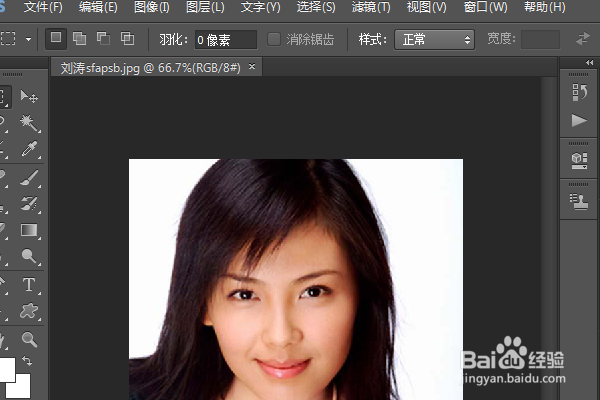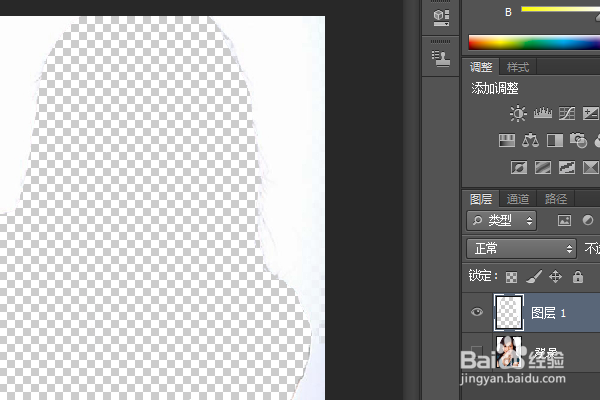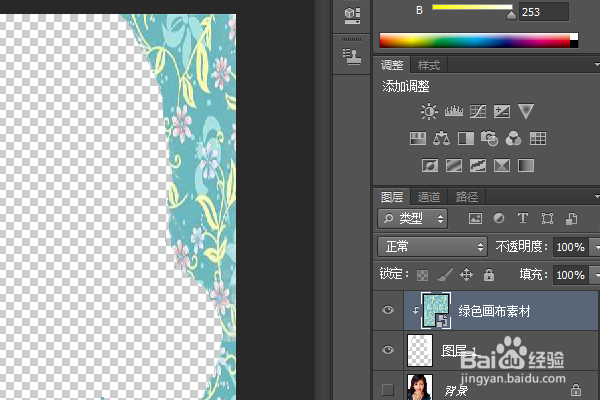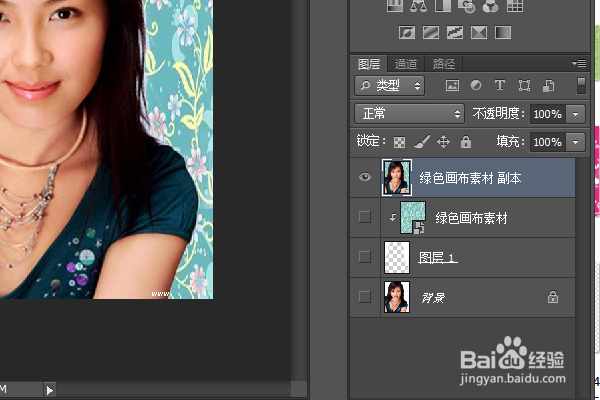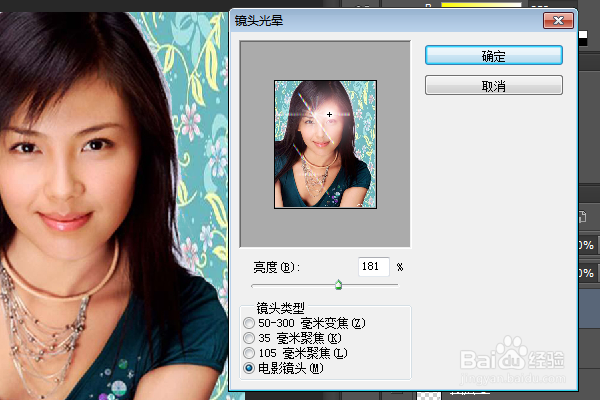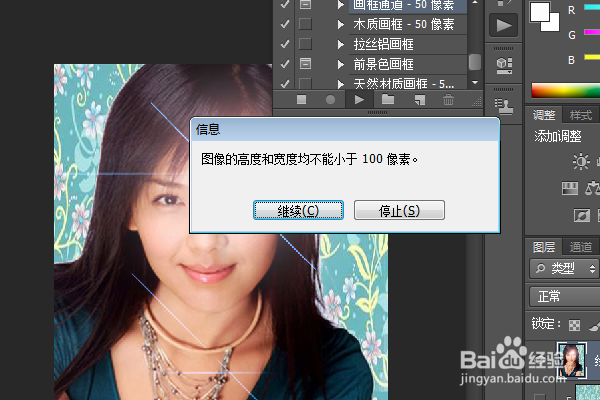PS练习三百二十九刘涛(二)
1、如下所示,打开PS软件,进入到工作界面,ctrl+o,打开一个事先准备好的素材图片,
2、点击工具栏中的快速选取工具,色彩范围——白色——确定,创建选区ctrl+j,快速复制到新建的图层,
3、置入一个素材图片,回车,选中图层,右键点击鼠标,点击“创建剪贴蒙版”
4、选中三个图层,右键点击复制图层,然后选中三个副本图层,右键点击“合并图层”,然后将之前的三个图层全部取消显示,只显示这个合并的图层
5、点击【滤镜——渲染——镜头光晕】,选择电影镜头,调整高度,点击确定。
6、点击动作按钮,在动作面板中选中“拉丝铝画框”,点击播放按钮,弹出下图中的提示,点击继续即可,
7、如下所示,画框动作播放完成,这个刘涛的美图也就PS完成了。
声明:本网站引用、摘录或转载内容仅供网站访问者交流或参考,不代表本站立场,如存在版权或非法内容,请联系站长删除,联系邮箱:site.kefu@qq.com。